Planlægger du at slette Google-konto? Hvorfor tager du først backup af Google-data og sletter Google-kontoen permanent?
Du kan bruge funktionen fra Google Takeout til at arkivere og downloade alle Google-kontodataene lokalt på dit drev. Du kan endda eksportere data direkte til enhver ekstern cloud-lagringstjeneste som OneDrive, Dropbox eller Box. Når du har alle data backup af hele Gmail, YouTube og alle andre tjenester i Google. Du kan fredeligt slette Google-kontoen permanent.
Bemærk, at sletning af Google er en envejs proces, der er ingen måde at genvinde adgang nogensinde igen til den samme konto og e-mail-id. Vær opmærksom på det samme. I denne artikel har jeg dækket to ting - Download af Google-kontodataene ved hjælp af Takeout og sletning af Google-konto permanent.
Trin til download af data fra Google Takeout
Google Takeout er en funktion, der gør det muligt for alle Google-kontobrugere at eksportere dataene. Ved hjælp af takeout kan du vælge tjenesterne, og hvilken type Google-data, du vil downloade.
Følg disse trin for at downloade data fra Google Takeout:
- Log ind på Google Takeout ved hjælp af dine Google-kontooplysninger
- Marker afkrydsningsfelterne for data og tjenester, der skal inkluderes i dit Takeout-arkiv

- Efter valg, fortsæt til [Næste trin]
- Tilpas arkivformatet ved at vælge de forskellige indstillinger som leveringsmetode, eksporttype, filtype og arkivstørrelse

- Baseret på dit valg i tilpasningsmulighed, vil du modtage meddelelsen om arkivets færdiggørelse *

- Tryk på knappen [Download arkiv] i e-mail-meddelelsen for at eksportere din Google-data-sikkerhedskopi
- Du kan også logge på Google Takeout igen for at kontrollere arkivstatus og downloade Google-kontodata
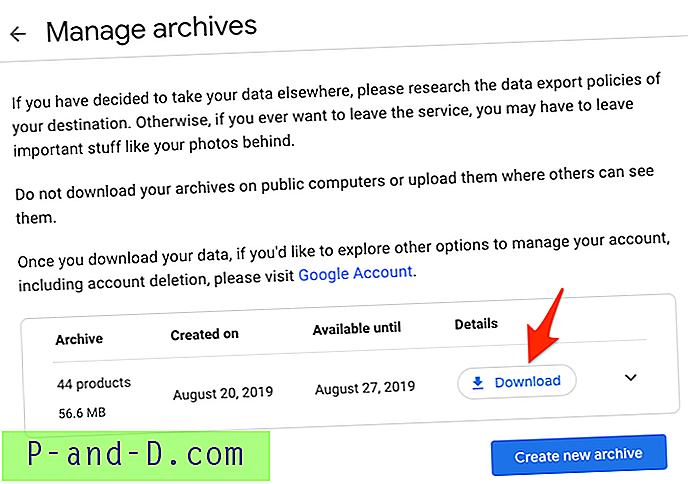
* Baseret på størrelsen på data og anvendelser er din arkiveksport øjeblikkelig klar eller kan tage et par dage. Du vil dog modtage underretningen til download.
Du kan bruge denne data-backup-eksport i tjenester uden for Google, hvis du har brug for det.
Trin til sletning af Google-konto permanent
Vær forsigtig med at slette Google-kontoen, da du muligvis mister adgangen til kontoen permanent, og der er ingen måde at genvinde igen.
Følg disse trin for at slette konto:
- Gå til myaccount.google.com
- Gå til fanen Data & personalisering
- Rul ned til indstillingen, hvor det viser Slet tjenester eller din konto
- På denne side har du muligheden for at slette en bestemt Google-tjeneste eller slette hele Google-kontoen
- Du har også muligheden for at downloade dine data, som vil navigere til Google Takeout, som vi har dækket tidligere

- Vælg Slet din kontoindstilling
- Du bliver også bedt om at bekræfte dine Gmail-loginoplysninger, mens du behandler din anmodning
- Til sidst skal du læse konsekvenserne nøje og acceptere betingelserne og betingelserne ved at markere afkrydsningsfeltet på siden med sletning

- Tryk på kommandoknappen [Slet konto] for at behandle sletning af Google-kontoen
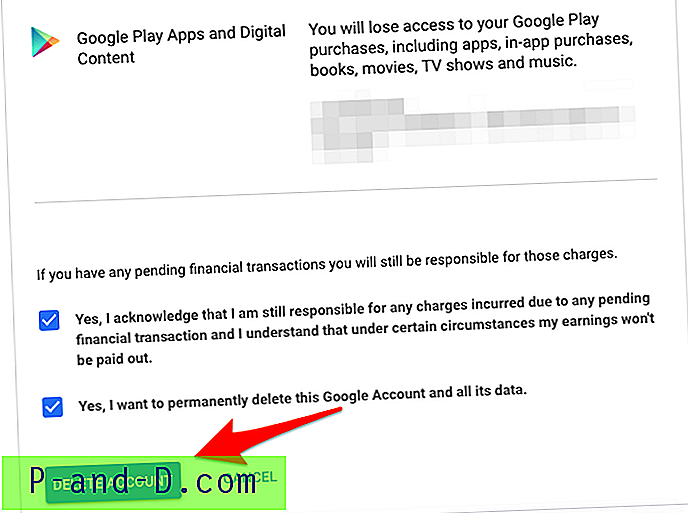
Se demo-trin for sletning af Google-konto
Se video-demoen om, hvordan du tager sikkerhedskopien af data ved hjælp af Google Takeout, og slet også Google-kontoen permanent.
Google TakeOut Data Backup og slet Gmail-konto permanent!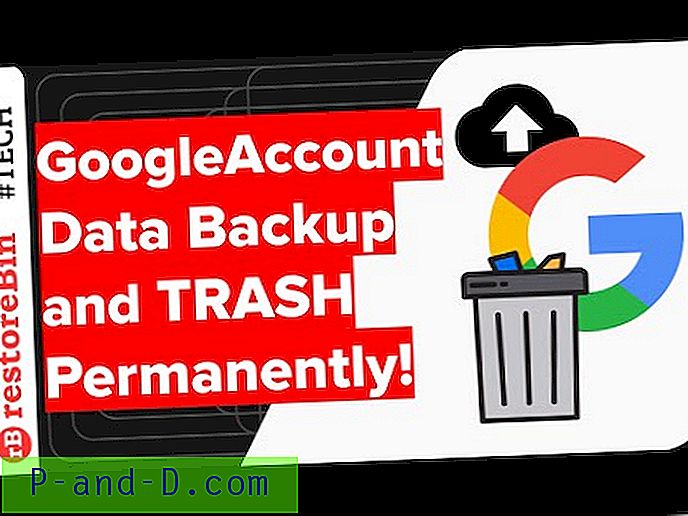
Se denne video på YouTube
Abonner på YouTube
Jeg håber, at du kunne lide videoen, så abonner på vores YouTube-kanal.
Konklusion: Vi har nu med succes taget Google-sikkerhedskopi af data samt slettet Google-kontoen uden problemer. Sletningen er permanent, og der er ingen afleveringsperiode som Hotmail-kontokontrol eller en måde at genvinde adgangen tilbage til normalt.









